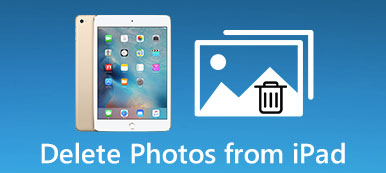„V minulých letech jsem na svůj iPod Touch uložil spoustu skladeb, v poslední době si do něj chci stáhnout několik nových skladeb, ale řekl jsem, že není dostatek místa, jak mazat skladby z mého iPodu?

Je snadné synchronizovat hudbu z počítače do iPodu pomocí iTunes nebo iCloud; ale odstranění hudby z iPodu je další příběh, zejména na starých modelech iPod, jako je iPod Nano, iPod Shuttle a další. Ve skutečnosti existuje několik přístupů k dokončení tohoto úkolu jednoduše. A v tomto tutoriálu vám ukážeme jak smazat skladby z iPodu Touch / Nano / Shuffle během několika minut.
- Část 1: Jak smazat skladby z iPodu
- Část 2: Jak smazat skladby z iPod Touch / Nano / Shuffle s iTunes
- Část 3: Jak smazat hudbu z přehrávače iPod s přenosem iPhone
Část 1: Jak smazat skladby z iPodu
Máte-li iPod Touch, máte štěstí, protože je vybaven funkcí odstranění skladeb přímo z iPodu. Jinak přeskočte na další část a dozvíte se, jak odstranit skladby z přehrávače iPod Nano / Shuffle.
Way 1: Jak smazat skladby z iPodu Apple Music
Krok 1. Spusťte aplikaci Apple Music z domovské obrazovky přehrávače iPod, vyhledejte spodní lištu a přejděte na kartu „Moje hudba“.
Krok 2. Vyberte skladbu, kterou chcete z iPodu odstranit, klepněte na tlačítko „Nabídka“ vedle skladby s ikonou se třemi tečkami a poté na liště nabídky stiskněte „Odstranit“.
Krok 3. Po zobrazení výzvy potvrďte odstranění. Poté můžete operaci opakovat a odstranit další skladby.
Pokud máte iPod se systémem iOS 8.3 nebo starším, musíte v aplikaci Apple Music přejít na kartu „Skladby“, přejet prstem doleva přes nechtěnou skladbu a klepnutím na tlačítko „Odstranit“ ji odebrat.
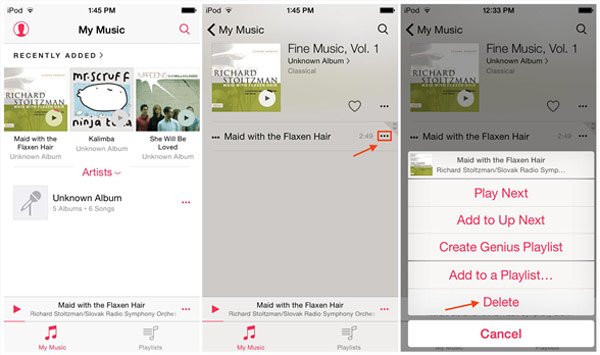
Way 2: Jak smazat skladby z iPodu přes aplikaci Nastavení
Krok 1. Pokud chcete smazat všechny skladby z iPodu najednou, otevřete aplikaci Nastavení.
Krok 2. Přejděte na „Obecné“ > „Použití“ > „Správa úložiště“ > „Hudba“ > „Upravit“, klepněte na tlačítko mínus před „Všechny skladby“ a stiskněte tlačítko „Odstranit“.
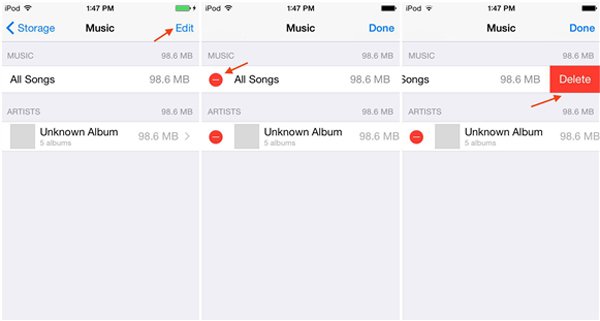
Část 2: Jak smazat skladby z iPod Touch / Nano / Shuffle s iTunes
Apple vyvinul iTunes, jehož původním cílem bylo pomáhat iPodu řídit hudbu. Dnes iTunes integruje spoustu užitečných funkcí, ale stále je dobrým partnerem iPodu. V této části vám řekneme, jak smazat skladby z iPodu s nebo bez jejich odstranění z knihovny iTunes.
Way 1: Jak smazat skladby z iPodu a odstranit je z knihovny iTunes
Krok 1. Nejprve odeberte skladby, které chcete odstranit z iPodu v knihovně iTunes. Otevřete nejnovější verzi iTunes, klikněte na tlačítko „Hudba“ v levém horním rohu a poté přejděte na kartu „Moje hudba“.
Krok 2. Rozbalte rozevírací nabídku v pravém horním rohu a vyberte možnost „Skladby“. Toto je seznam hudby podle skladeb. Stiskněte klávesu „Ctrl“ na PC nebo podržte klávesu „Cmd“ na Macu a zvýrazněte všechny nechtěné písničky. Pravým tlačítkem klikněte na vybrané skladby a poté je vyberte „Odstranit z knihovny“ a odeberte je z knihovny iTunes.
Krok 3. Dále připojte svůj iPod, například iPod Nano, k počítači pomocí bleskového kabelu. Potom synchronizujte zbývající hudbu z knihovny iTunes do iPodu. Nyní dokončíte smazání skladeb z knihovny iPod Nano a iTunes.
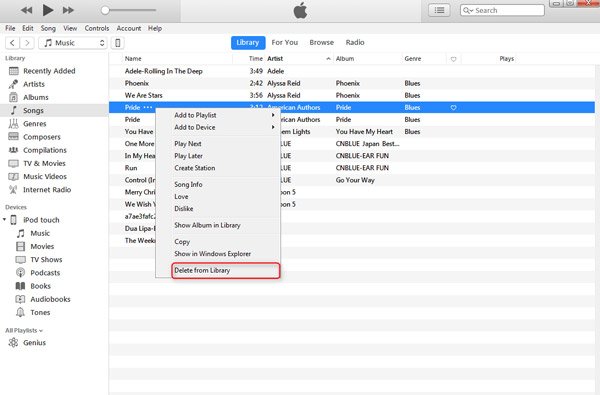
Way 2: Jak smazat skladby z iPodu bez jejich odstranění z knihovny iTunes
Krok 1. Připojte k počítači i přehrávač iPod Shuffle nebo jiný model a spusťte aplikaci iTunes. Počkejte na zjištění zařízení.
Krok 2. Klikněte na tlačítko „iPod“ v levém horním rohu okna, přejděte na kartu „Souhrn“ z levého sloupce, vyhledejte část „Možnosti“ a nezapomeňte zaškrtnout políčko vedle položky „Ručně spravovat hudbu a videa“.
Krok 3. Kliknutím na „Hudba“ v části „Na mém zařízení“ na levém postranním panelu zobrazíte všechny skladby ve svém iPadu. Poté vyberte všechny skladby, které chcete smazat, klikněte na ně pravým tlačítkem a klikněte na „Odstranit z knihovny“.
To umožňuje smazat skladby z přehrávače iPod Shuffle, ale uchovávat je ve vaší knihovně iTunes.
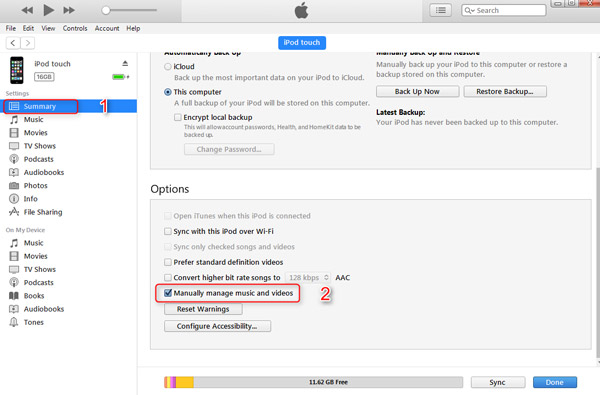
Část 3: Jak smazat hudbu z přehrávače iPod s přenosem iPhone
Pokud hledáte způsob odstranění hudby z iPodu, doporučujeme zkusit Apeaksoft iPhone Eraser. Mezi jeho hlavní funkce patří:
- Je schopen natrvalo odstranit celou hudbu z iPodu jedním kliknutím.
- Kromě hudby dokáže iPhone Eraser vymazat kontakty, historii volání, SMS, vlastní nastavení, fotky, hudbu, videa, data aplikací a další soubory z iPhone.
- Spoléhá se na pokročilou technologii na vymazat hudbu na iPadu, a někdo je nemohl obnovit.
- Nástroj pro vymazávání iPhone vám umožňuje rozhodnout se o úrovni vymazání dat na iPodu.
- iPhone Eraser podporuje všechny modely iOS, jako je iPod Touch, iPhone 16/15/14/13/12/11/X a iPad.
- Je k dispozici pro Windows 11/10/8/8.1/7/XP a macOS.
Jak odstranit hudbu z iPodu jedním kliknutím
Krok 1. Připojte iPod k iPhone Eraser
Stáhněte si nejnovější verzi nejlepšího nástroje pro mazání iPodu a nainstalujte jej do počítače. Připojte iPod k počítači pomocí bleskového kabelu. Spusťte aplikaci iPhone Eraser a nechte ji automaticky objevit.

Krok 2. Nastavení smazání skladeb z iPodu
Nyní se zobrazí tři úrovně mazání, nízké, střední a vysoké. Vyberete-li možnost Nízká, jednou bude přepsána hudba z vašeho iPodu. Médium to dělá dvakrát a druhé opakuje třikrát přepisování. Zvolte vhodnou úroveň mazání podle vašich situací.

Krok 3. Smazání hudby z iPodu jedním kliknutím
Nakonec kliknutím na tlačítko „Start“ na rozhraní zahájíte mazání hudby z přehrávače iPod. Může to chvíli trvat, v závislosti na počtu uložení hudby na vašem iPodu.

Proč investovat do čističky vzduchu?
V tomto tutoriálu jsme sdíleli, jak odstranit skladby z přehrávače iPod Shuffle / Nano / Touch. IPod Touch má integrované iOS a Apple Music. Takže uživatelé mohou v aplikaci Apple Music smazat hudbu z iPodu jeden po druhém nebo je všechny vymazat v aplikaci Nastavení systému iOS. Na druhou stranu služba iTunes umožňuje odebrat hudbu z knihovny iPod a iTunes. Pokud potřebujete jednoduchý způsob, jak tento úkol dokončit, je nejlepší volbou Apeaksoft iPhone Eraser. Je schopen odstranit všechny skladby z iPodu jediným kliknutím. Přejeme Vám, aby naše příručky a návrhy byly pro vás užitečné.